
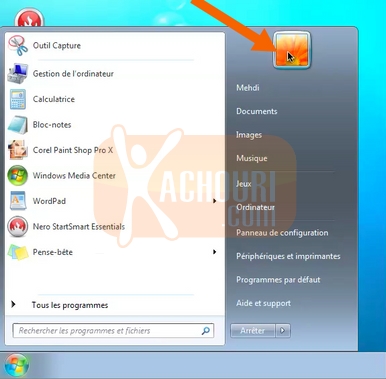
| ADMINISTRATEUR |
| C'est la personne qui gère l'ordinateur ou le réseau d'ordinateurs. |
 | 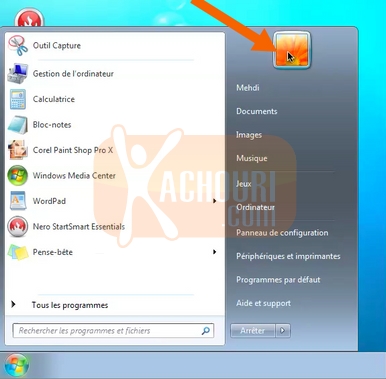 |
| L'administrateur dispose des droits pour choisir et/ou modifier les paramètres, c'est-à-dire les réglages. Généralement, il se fait reconnaître grâce à un "identifiant" (son nom ou un surnom) et un mot de passe. |
| Exemple: Je souhaite installer le programme "Movie Maker" . 1. Je fais un clic droit sur le fichier exécutable ( = celui qui porte l'extension ".exe") et je choisis l'option "exécuter en tant qu'administrateur" 2. La nouvelle fenêtre m'invite à taper le mot de passe de l'administrateur... 3. Si le mot est incorrect, je ne pourrai pas continuer la procédure. |
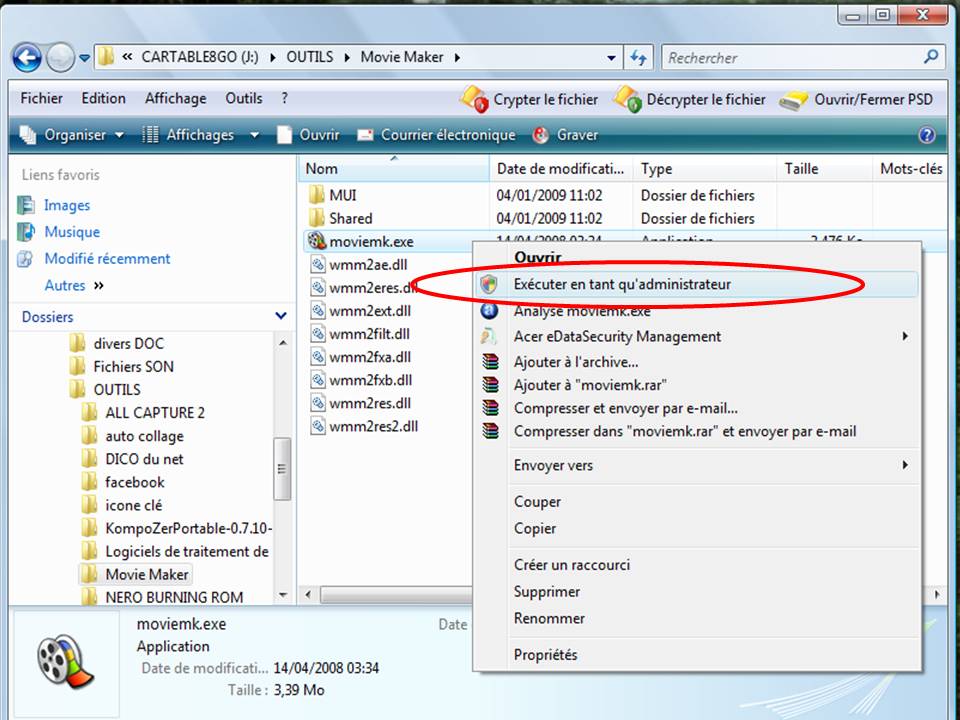 |  |  |
|
ADRESSE IP
C’est le numéro d'identification
de l’ordinateur Un peu comme votre numéro
de Sécurité Sociale. |
| Exemple: 65.258.149.23 |
Une
adresse IP
(avec IP pour Internet Protocol)
est le numéro qui identifie
chaque ordinateur
connecté à Internet,
ou
plus généralement et précisément, l'interface avec le réseau
de tout matériel informatique
(routeur,
imprimante)
connecté
à un réseau informatique
utilisant l’Internet Protocol.
Il existe des adresses IP de version 4 et de
version 6.
En 2007, la version 4 est la plus utilisée :
elle est généralement notée avec quatre nombres
compris entre 0 et 255, séparés par des points ; exemple : 212.85.150.134.
cliquer sur le Toutou pour retourner au Sommaire
|
(Ligne numérique asymétrique.d’abonné) |
 |
 |
 |
|
On peut modifier l'affichage d'une page, d'un fichier ou d'un document en cliquant sur le dessin suivant généralement en haut à droite de la page: |
|
Ce sont des renseignements disponibles pour nous aider à propos du programme qu'on est en train d'utiliser.
|
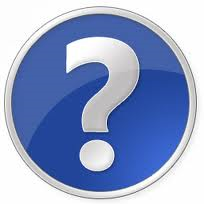 Aide dans Windows
Aide dans Windows
 Aide dans Mac
Aide dans Mac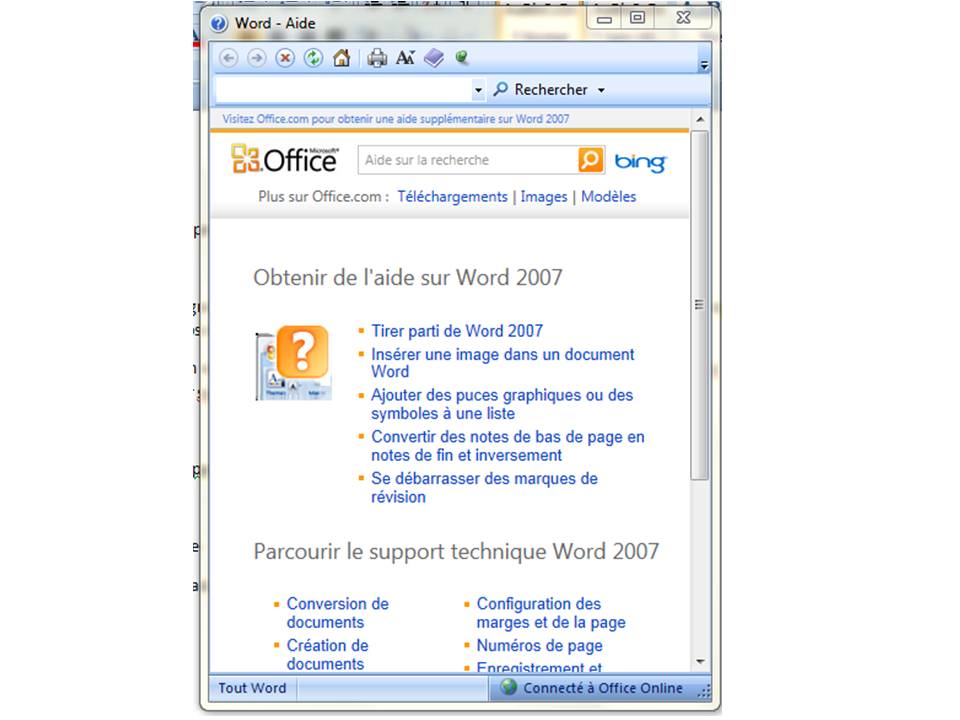
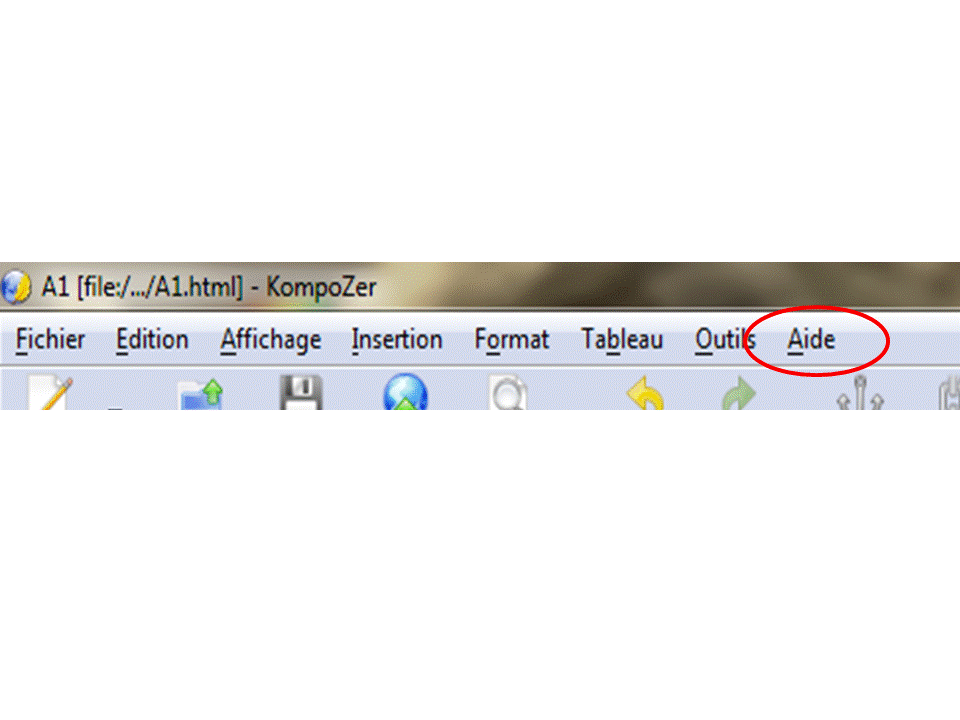
|
C’est l’élément qui reçoit le courant électrique et le transmet aux autres composants de l’ordinateur. L’alimentation est équipée d’un
ventilateur pour éviter les surchauffes. |

|
encombrer votre messagerie. Un spyware est un logiciel
espion. |
L'anti-spamming (anti pollupostage ou anti pourriel) désigne un ensemble de systèmes et moyens techniques
et juridiques de lutte contre le pollupostage (courriers électroniques publicitaires non
sollicités :
pourriel).
 cliquer sur le lien suivant pour
découvrir quelques solutions:
http://www.freeantispam.org/gratuit/
cliquer sur le lien suivant pour
découvrir quelques solutions:
http://www.freeantispam.org/gratuit/| ANTI-VIRUS Il est indispensable d’être équipé d’un anti-virus efficace pour utiliser Internet, surtout lorsqu’on
visite des sites inconnus, ce qu’il faut toujours
faire avec beaucoup de prudence. |
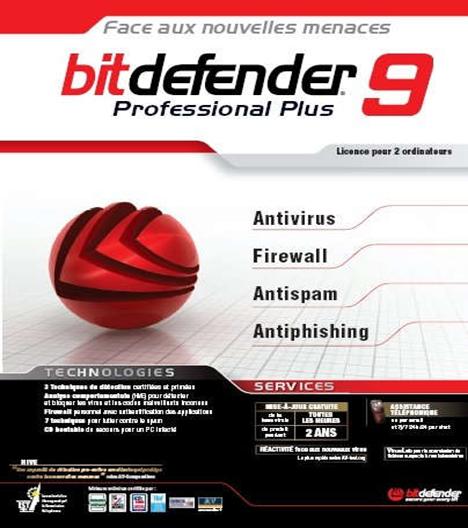
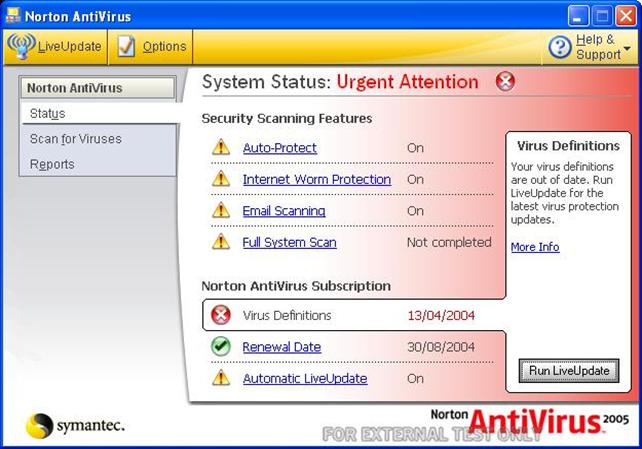
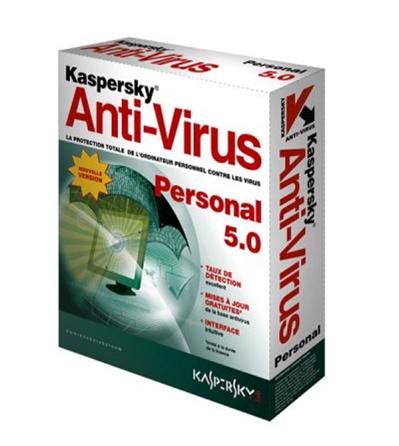
Extrait de l'article de Wikipedia:
Au sens strict, un virus informatique est un programme informatique écrit dans le but de se propager à d'autres ordinateurs en
s'insérant dans des programmes légitimes appelés « hôtes ». Il peut aussi avoir comme effet, recherché ou non, de nuire en
perturbant plus ou moins gravement le fonctionnement de l'ordinateur infecté. Il peut se répandre à travers tout moyen d'échange
de données numériques comme l'internet, mais aussi les disquettes, les cédéroms, les clefs USB, etc. Les virus informatiques ne
doivent pas être confondus avec les vers qui sont des programmes capables de se propager et de se dupliquer par leurs propres
moyens sans contaminer de programme hôte.
Au sens large, on utilise souvent et abusivement le mot virus pour désigner toute forme de programme
malveillant (malware).
L’ ANTI-VIRUS est un programme qui permet de lutter contre les virus en
les supprimant, en les mettant en quarantaine ou en
les empêchant de s’ouvrir.
-Il existe des anti-virus payants (NORTON, KASPERSKY ou BIT DEFENDER par exemple) qu’on peut acheter dans le commerce
ou sur Internet.
-Et d’autres gratuits qu’on peut
télécharger sur Internet (AVAST par exemple).
Chaque jour, de nouveaux virus sont créés: c’est pourquoi les programmes anti-virus proposent de télécharger des MISES à
JOUR qui permettent de rester protégé le mieux possible. Lorsque votre programme vous propose ces mises à jour, il est
donc fort utile
de les autoriser.
|
APPLICATION
Une application est un programme complet. Elle contient un ou plusieurs logiciels (= programmes informatiques). |
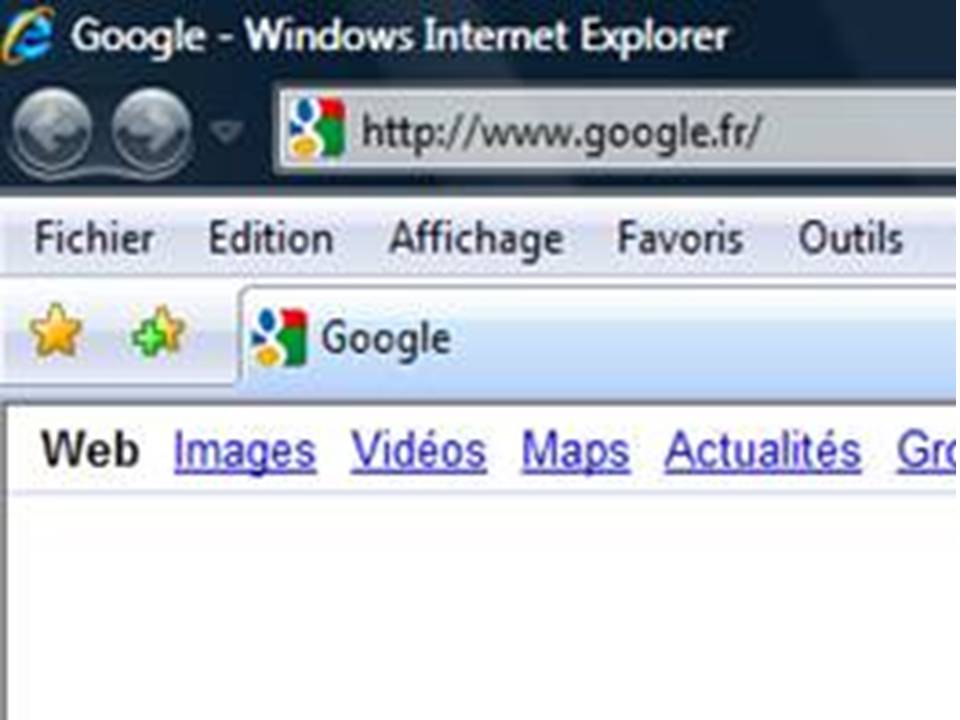
|
Ou chemin (Voir aussi : ordinateur ou poste de travail ) C’est l’organisation
du contenu de l’ordinateur ou du poste de travail. C’est une des compétences les plus importantes pour se débrouiller avec un ordinateur. |
Imaginez une seconde que vous deviez
récupérer un trésor sans savoir où il est !!!
ou pire que vous ayez caché
votre trésor mais que vous ne vous rappeliez plus où !!!
Dans l’ordinateur, les dossiers et les fichiers sont rangés selon une arborescence . Connaître celle-ci, c’est connaître le chemin qui vous amène à votre document soit pour le lire, soit pour le copier, le modifier ou encore le déplacer, le supprimer…
C’est aussi savoir où l’
enregistrer et le ranger. Essayons d'y voir plus
clair;
cela prend du temps mais en vaut probablement la peine:

Dans la pièce, on trouve plusieurs meubles; dans l'ordinateur on trouve plusieurs disques et des matériels connectés à l'ordinateur
 |
 |


 |
c'est le disque principal disques supplémentaires
appelé disque dur, c'est le graveur DVD, qu'on peut connecter (clé USB,
carte mémoire, disque externe)
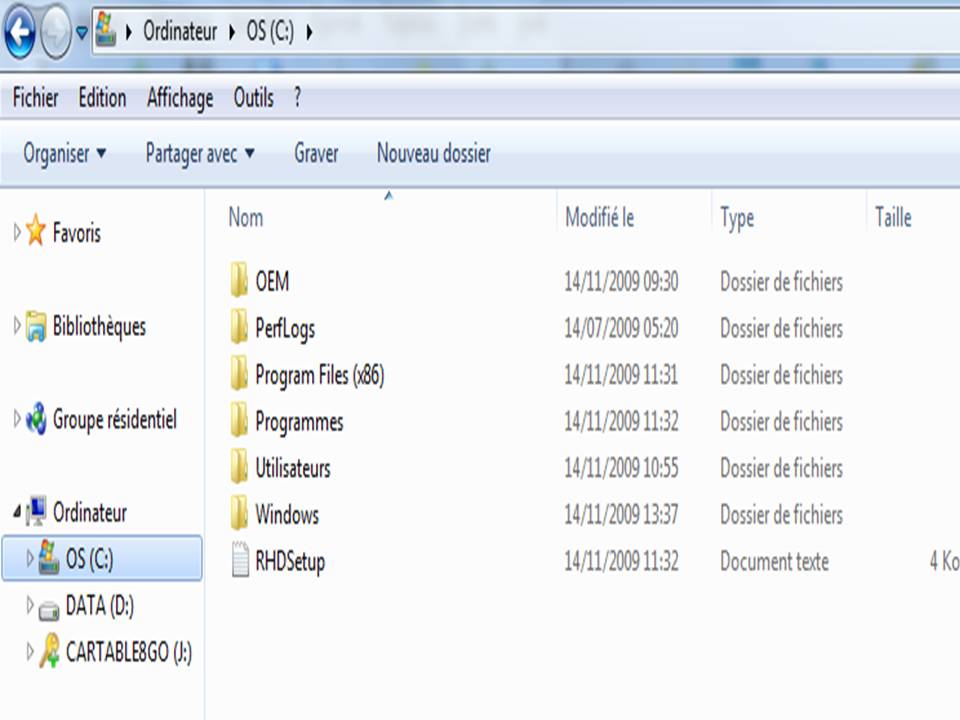 |
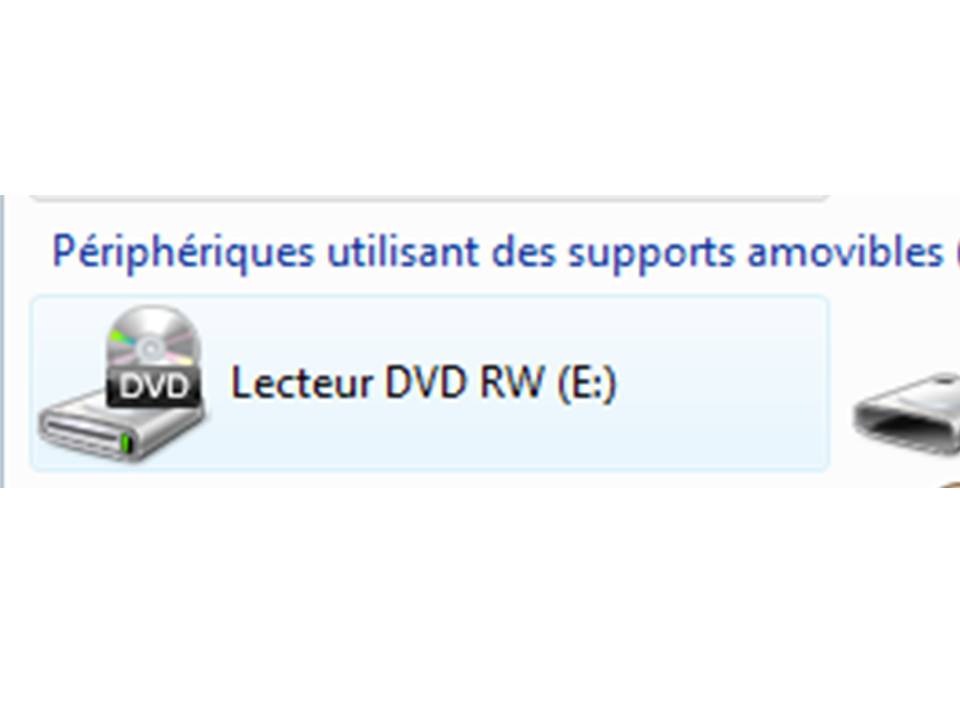 |
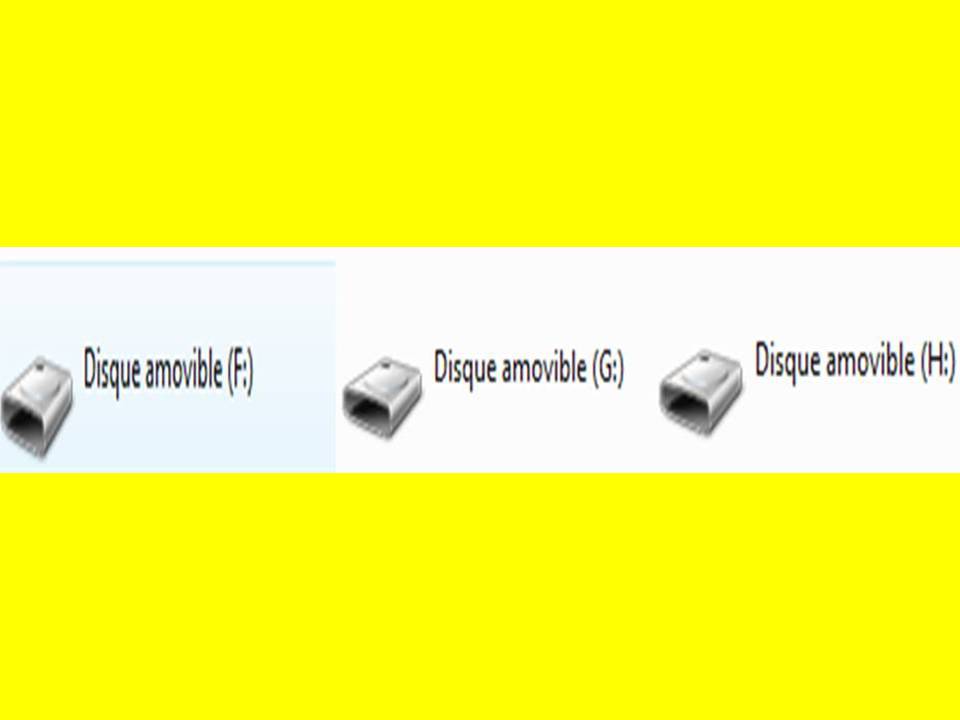
|
Intéressons-nous au disque
dur
.... ...Il est toujours
symbolisé par la
lettre C.
...Il est toujours
symbolisé par la
lettre C.
Il contient des programmes, des dossiers pour le bon fonctionnement de l'ordinateur,des documents personnels, des documents à partager...
Chacun de ces éléments occupe une partie plus ou moins grande comme les documents et les livres dans la bibliothèque.
Avec la souris, on fait un clic gauche pour sélectionner un élément ou un double-clic (gauche forcément parce qu'il n'y a pas de double clic droit) pour l'ouvrir.
Ouvrons donc un disque dur (ici celui d'un Pc équipé de Windows 7) pour voir les dossiers qu'il contient ......
(double-clic donc sur  ).
).
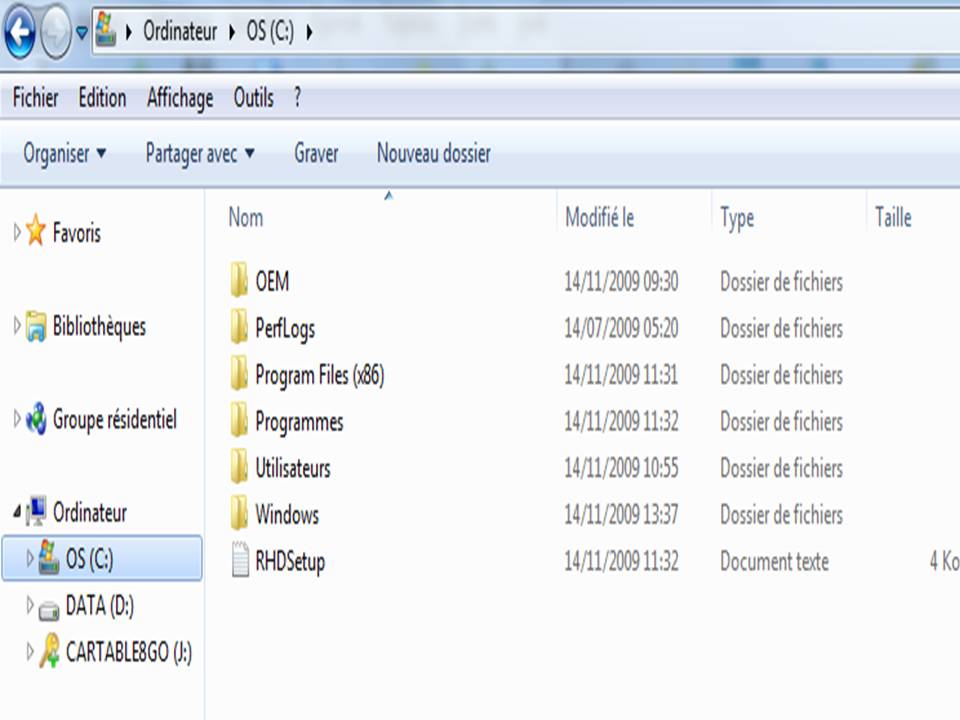 |
L'image ci-contre est celle de l'explorateur Windows. On voit à gauche que: -cet ordinateur contient 3 disques (C,D, et J) -le disque dur (C) est sélectionné parce qu'il est bleuté, -il contient 6 dossiers symbolisés par une pochette jaune et un document texte. |
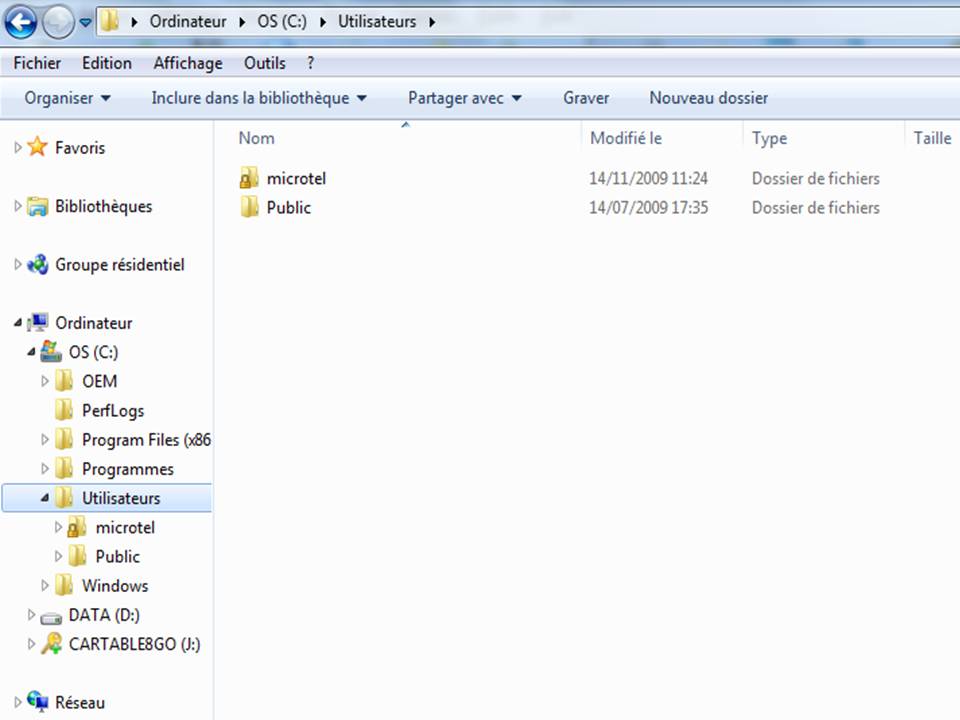 |
 En
haut, on voit les 3
niveaux d'arborescence qui ont été ouverts dans l'ordre: Ordinateur, (C) et Utilisateurs, En
haut, on voit les 3
niveaux d'arborescence qui ont été ouverts dans l'ordre: Ordinateur, (C) et Utilisateurs,A gauche, le dossier sélectionné, actuel ou actif est bleuté, On voit qu'il contient 2 sous-dossiers: microtel et Public. Remarquons également à gauche le développement en escalier de l'arborescence. Les 3 niveaux ouverts sont précédés d'un petit triangle noir. |
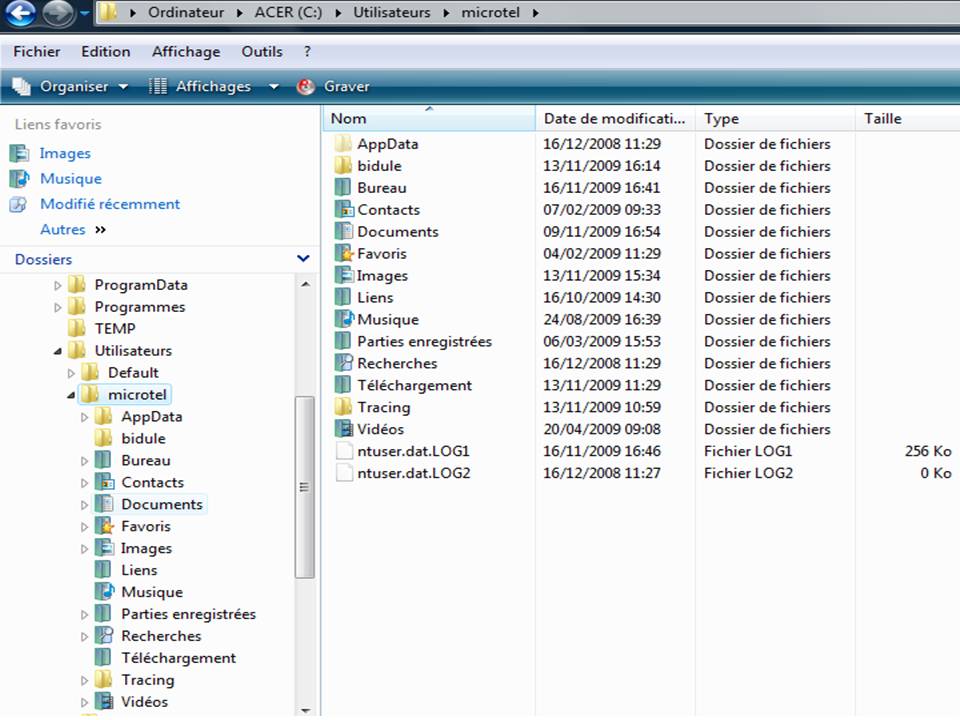 |
 On voit maintenant en haut les 4 niveaux d'arborescence
qui ont été ouverts: Ordinateur,
(C), Utilisateurs et microtel. On voit maintenant en haut les 4 niveaux d'arborescence
qui ont été ouverts: Ordinateur,
(C), Utilisateurs et microtel.A gauche, le dossier sélectionné, actuel ou actif est bleuté; par contre le début et la fin de l'arborescence ne sont plus visibles. L'ascenceur grisé  (c'est-à-dire la barre verticale mobile) le prouve.
(c'est-à-dire la barre verticale mobile) le prouve. N.B. Lorsqu'on pointe le curseur sur celui-ci, il devient bleuté et on peut remonter ou descendre l'arborescence en le déplaçant clic gauche maintenu enfoncé. Le dossier microtel contient de nombreux sous-dossiers et fichiers. |
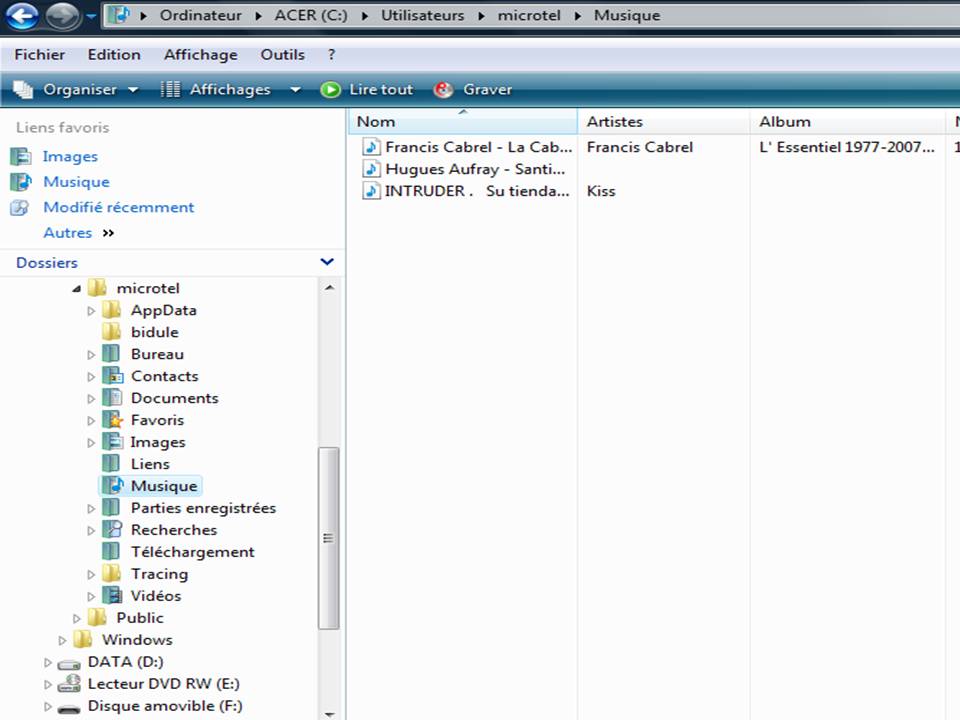 |
 On voit maintenant en haut les 5 niveaux
d'arborescence qui ont été ouverts: Ordinateur, (C), Utilisateurs, microtel et Musique. On voit maintenant en haut les 5 niveaux
d'arborescence qui ont été ouverts: Ordinateur, (C), Utilisateurs, microtel et Musique.Le dossier musique contient 3 fichiers. |
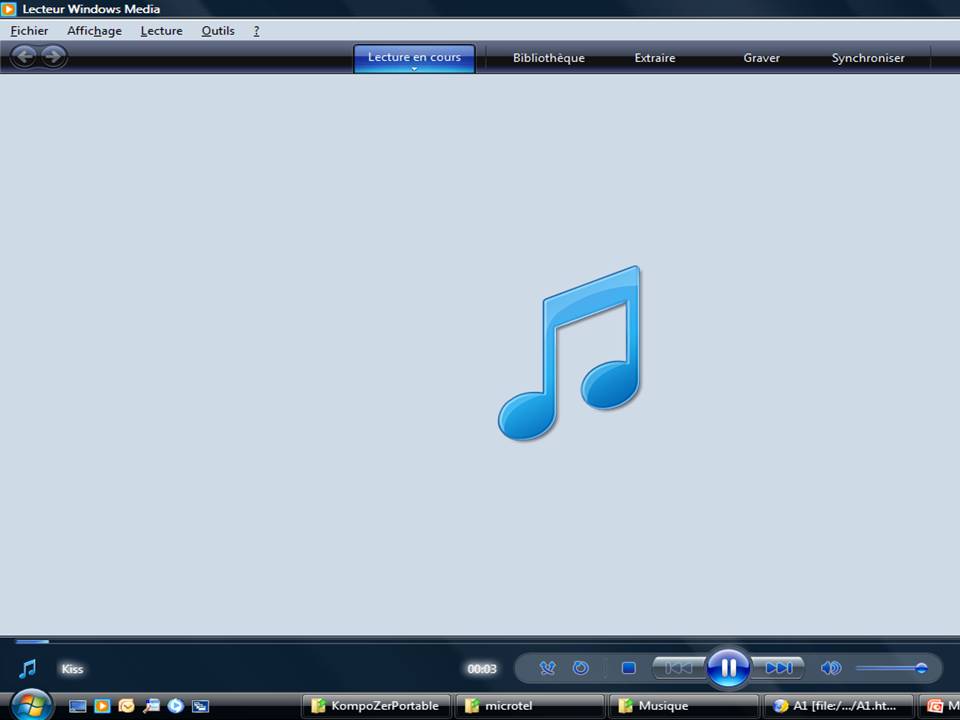 |
Le lecteur média s'ouvre ; le morceau choisi commence... Pouvez-vous réciter dans l'ordre les 6 niveaux de l'arborescence qui ont permis cette action? ... et dans l'ordre inverse? |
|
|
N.B.
Lorsqu'on souhaite enregistrer,
lire, modifier un document, une boîte de dialogue s'ouvre et nous
propose de "parcourir" l'arborescence, de "regarder dans" ou
d'"enregistrer sous". Cette boîte ne s'ouvre pas toujours au même endroit de l'arborescence; ici l'élément sélectionné est "documents". Si on veut se déplacer dans l'arborescence, on peut alors utiliser l'ascenseur. |
AROBASE
 C'est un séparateur dans une adresse
e-mail entre le nom de la personne et celui du fournisseur de
la messagerie.
Exemple: toto-dupond@laposte.net |
L'arobase est utilisé sur Internet principalement dans les adresses de courrier électronique comme séparateur entre le nom d'utilisateur et le nom du domaine de messagerie.
En 1972, Ray Tomlinson, l'inventeur du courrier électronique, eut en premier l'idée d'utiliser ce signe ne figurant dans aucun nom propre. Il cherchait un séparateur dans une adresse de courriel qui soit absent de tous les alphabets traditionnels.
Plus généralement, il est utilisé pour relier un utilisateur « à » un domaine, d'où son nom anglais at mark (par exemple sur FTP). Il semble logique de le lire à ou chez, de même que les anglophones disent at.
Sur un clavier AZERTY français de plate-forme PC, on obtient le signe @, par la combinaison des touches Alt Gr et à. Sur un clavier AZERTY belge, on l'obtient par la combinaison des touches AltGr et é. Sur un clavier QWERTZ suisse, on l'obtient par la combinaison des touches Alt Gr et 2. Sur un clavier QWERTY canadien-français, on l'obtient par la combinaison des touches AltCar et 2. Sur un clavier de Macintosh français, ce signe est directement accessible (première touche, à gauche, sur la rangée alphanumérique supérieure), ou obtenu par la combinaison Maj et 2. Sur un clavier Macintosh suisse, il est accessible par la combinaison option Alt et G. Sur un clavier BÉPO français l'arrobase est directement accessible : il s'agit du « 6 minuscule ».
Avec Microsoft Windows, on peut aussi obtenir le signe @ par son code ASCII avec la combinaison de touches Alt 64.
L'entité HTML correspondant à @ est @.
| AVI |
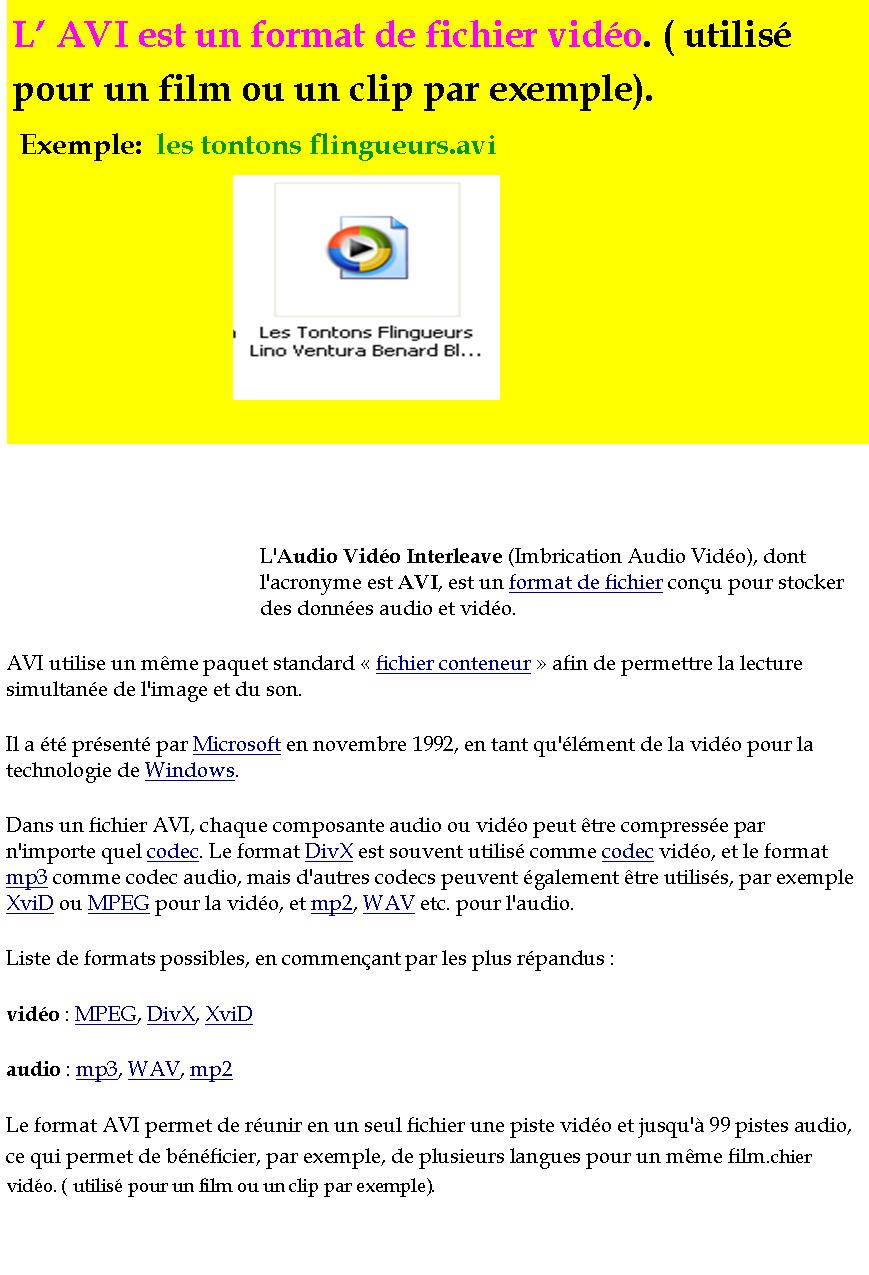 |
Ceci termine la lettre A pour le moment...
cliquer sur le Toutou pour retourner au Sommaire